Hallo liebe Papyrus 11-Freunde,
ich bin begeistert von der Papyrus-Version 11 (Wechsel von Version 9), großes Lob an die schlauen und fleißigen Köpfe, die die vielen tollen Verbesserungen gemacht haben!
Meine Frage: wie kann ich meine Figuren mit ihren Eigenschaften ausdrucken? Ich bin halt trotz allen technischen Raffinessen doch noch ein “Schwarz-auf-Weiß-Fan”. Also, wer hat einen Tipp für mich, wie ich die Daten meiner Figuren drucken kann?
Hallo Ulli, das geht aus der Figurendatenbank mit der Funktion “Report”. Seitenwechsel nach jedem Datensatz sorgt dafür, dass man für jede Figur eine eigene Seite erstellt.
Öffne über das Symbol ‘Report’ in der Ansicht Datenbank einen Report. Den kannst du dann ausdrucken.
Du kannst dir deinen Report auch ganz nach deinen Herzenswünschen aufhübschen.
Zudem kann man mit nem Report auch sonst noch tolle Sachen machen, zum Beispiel einen eigenen Anhang für das Figurenverzeichnis zusammenklöppeln.
Vielen herzlichen Dank für Eure Antworten! Das klingt einfach, aber ich habe meine Probleme mit den vielen Auswahlmöglichkeiten wenn ich Report anklicke. Ich kenne mich leider mit Datenbanken so gar nicht aus. Wo muss ich ein Häkchen machen und wie muss ich es richtig benennen, wenn ich einen neuen Report anlegen möchte? ![]() . Kann mir da vielleicht jemand helfen?
. Kann mir da vielleicht jemand helfen?
Bin im Moment unterwegs und nicht am Rechner. Ich kann später mal gucken. ![]()
Liebe @Ulli S.,
nun wäre Papyrus nicht Papyrus, wenn es nicht mindestens noch eine andere Möglichkeit gäbe …
Du kannst auch (nach dem du die Formularansicht eingeschaltet hast) in der Tabellenübersicht eine deiner Figuren auswählen, auf den Hintergrund des Formulars Rechtsklicken und „Eingabeformular drucken auswählen“.
So wird dann das Eingabeformular dieser Figur so ausgedruckt, wie es sich in der Bildschirmdarstellung zeigt.
Ist das besser? Na, jedenfalls anders! Und vielleicht etwas einfacher …
mfg os|<ar
@ oskar21: super, es hat funktioniert ![]() , vielen Dank für Deinen Tipp! Der entscheidende Hinweis war: „Formularansicht“ einstellen.
, vielen Dank für Deinen Tipp! Der entscheidende Hinweis war: „Formularansicht“ einstellen.
Leider passt nicht alles auf eine Seite und es schneidet mir in den einzelnen Feldern die zweite Zeile weg, aber das kriege ich bestimmt auch noch irgendwie hin. Auf jeden Fall bin ich einen großen Schritt weiter gekommen - tausend Dank oskar 21!
Nebenbei: Wenn ich den Formular-Druck als PDF ausgeben möchte, bekomme ich das nur hin, wenn ich über die Drucker-Einstellungen (oberer Knopf rechts im Dialog) gehe. Wenn ich „Ausgabe als PDF“ wähle, bekomme ich nur ein leeres, wenn auch ausfüllbares Formular geliefert.
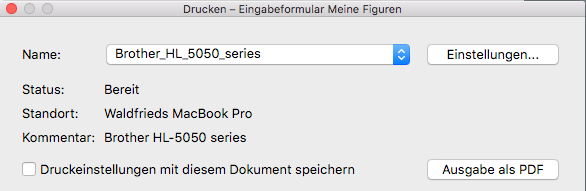
Es ist nicht so schwer, einen Report anzulegen, vor allem dann nicht, wenn Du keine großen Ansprüche an das Layout stellst.
Ich hab das bei mir mal nachvollzogen. Leider weiß ich nicht mehr genau, wie die Standardeinstellungen aussehen, wenn man das noch nie gemacht hat. Deshalb habe ich erst mal eine neue Reportvorlage erstellt.
Dazu klickst Du auf Report. Es erscheint ein neues Fenster:
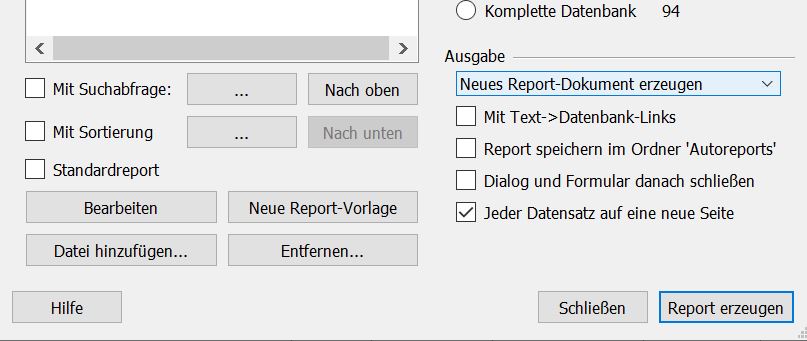
Wähle: Neue Report-Vorlage. Papyrus fragt Dich, ob Du einen Tabellen-Report oder einen Fließtext-Report haben möchtest.
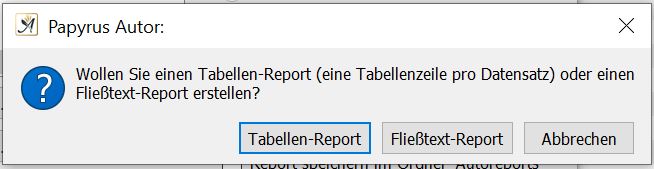
Hier wähle ich am liebsten den Fließtext-Report.
Dann öffnet sich die Vorlage, die fast wie eine normale Datei aussieht, nur dass in ihr die einzelnen Komponenten Deiner Datenbank aufgelistet werden. Das sieht bei mir so aus:
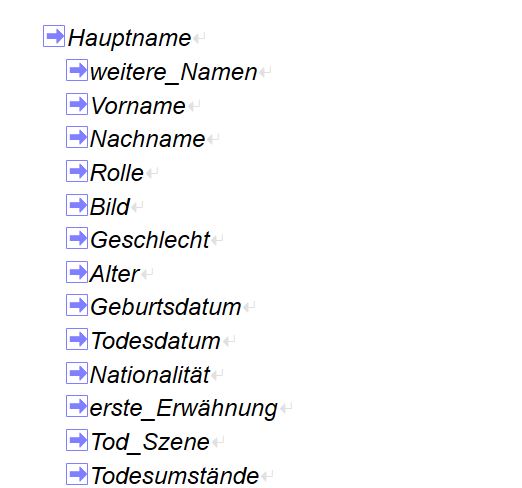
Die Liste geht bei mir noch weiter, aber ich wollte nicht so ein großes Bild erzeugen. Die Vorlage kann man noch bearbeiten, aber das ist höhere Mathematik, mit der Du Dich später noch beschäftigen kannst. Dir geht es ja wohl erst mal um die Infos zu Deinen Figuren.
Diese Vorlage speicherst du unter einem Namen ab. Papyrus schlägt Dir den Namen „Figuren“ und dahinter das heutige Datum vor. (vgl. Abbildung Figuren_20210113) Du kannst ihn aber auch ändern. Gehe zum Abspeichern auf Datei → Speichern unter.
Wenn Du jetzt in der Figurentabelle wieder auf Report klickst, müsste die neue Vorlage in der Liste auftauchen:
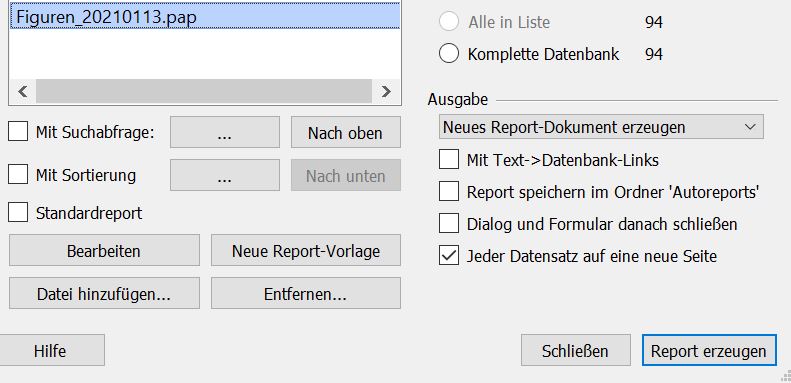
Meine neue Vorlage ist hier blau hinterlegt. Jetzt brauchst Du nur noch auf Report erzeugen klicken. Wenn Du vorher eine Figur ausgewählt hast, wird der Report nur zu der Figur angelegt. Du kannst aber auch „alle Figuren“ auswählen und bekommst eine Datei für alle Figuren. Diese Datei kannst Du wie eine normale Papyrus-Datei speichern. Ich würde auch das Datum in den Namen der Datei schreiben. Dann siehst Du gleich, welche Reports älter und welche jünger und aktueller sind. Wenn Du in der Datenbank etwas änderst, musst Du einen neuen Report erstellen, denn der aktualisiert sich natürlich nicht.
Ich hoffe, das war hilfreich.
LG
Pamina
Liebe @Ulli S.,
Ich habe mir das Formular so eingestellt, **dass **es passt! Also: Querliegendes DinA4, 2.Blatt nacheinander.
Die Eingabeboxen habe ich in diesen Maßen so eingestellt, dass nichts abgeschnitten wird.
Die nötigen Einstellungen:
- Rechtklick auf das Formular
- Formular bearbeiten auswählen
- Hier dann Dokument / Seitenlayout aufrufen
- Unten Papierformat auswählen
- Mit der Laufleiste (in der Mitte) jetzt Figuren-DB klicken
- Bei mir eigestellt: Breite 293 mm, Höhe 300 mm (in den Datenfeldern …)
- Schließen
- Eingabefelder im Formular platzieren
mfg
os|<ar
Oh, super! Pamina war schneller. ![]()
Da hab ich ja nur noch ne Anmerkung dazu: Man kann auch die einzelnen Felder für bessere Lesbarkeit formatieren. Oder auch Unwichtiges weglassen. Als Anhangsbeispiel-Report (für mein Figurenverzeichnis) hab ich dir mal diesen Screenshot gemacht:
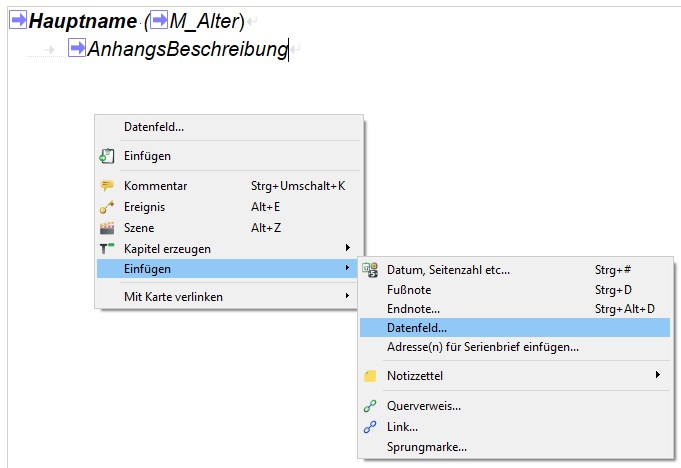
Den Hauptname habe ich fett gestaltet, dahinter - in Klammern - das Alter (Bei mir heißt das M-Alter, weil ich zwei Buchreihen habe, in denen die gleichen Protagonisten spielen, aber einmal in der Kindheit und einmal in der Zeit als Erwachsene. Es gibt auch noch ein G-Alter).
Das Feld Anhangsbeschreibung habe ich mir selbst angelegt. Da schreibe ich genau rein, was ich auch im Anhang über die Figur preisgeben möchte.
Falls man da jetzt noch ein Feld dazusetzen möchte (z.B. Beruf oder so), kann man sich das auch noch nachträglich eintragen. Einfach mit Rechtsklick, dann Einfügen und danach Datenfeld… Könnte man auch noch "Beruf: " davorsetzen, zum Beispiel.
Man bekommt dann alle möglichen Datenfelder der Datenbank zur Auswahl. einmal angewählt und schwupps stehts da, wo der Cursor ist.
Viel Spaß beim Ausprobieren und Herumspielen!
Gruß,
Vroni
Wow, Ihr seid die Besten! Vielen, vielen herzlichen Dank für Eure umfangreichen Antworten!!! Ich werde mich gleich ans Werk machen und Eure Tipps ausprobieren. Aber das klingt alles sehr vielversprechend, so müsste ich es hinkriegen. DANKE, DANKE, DANKE!